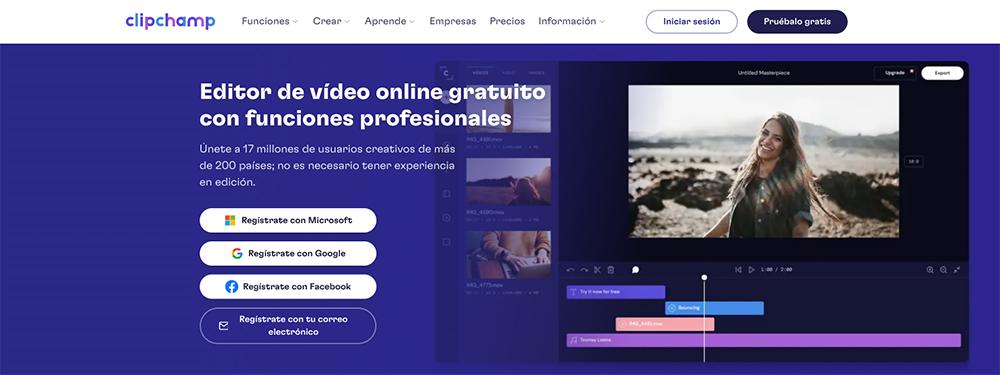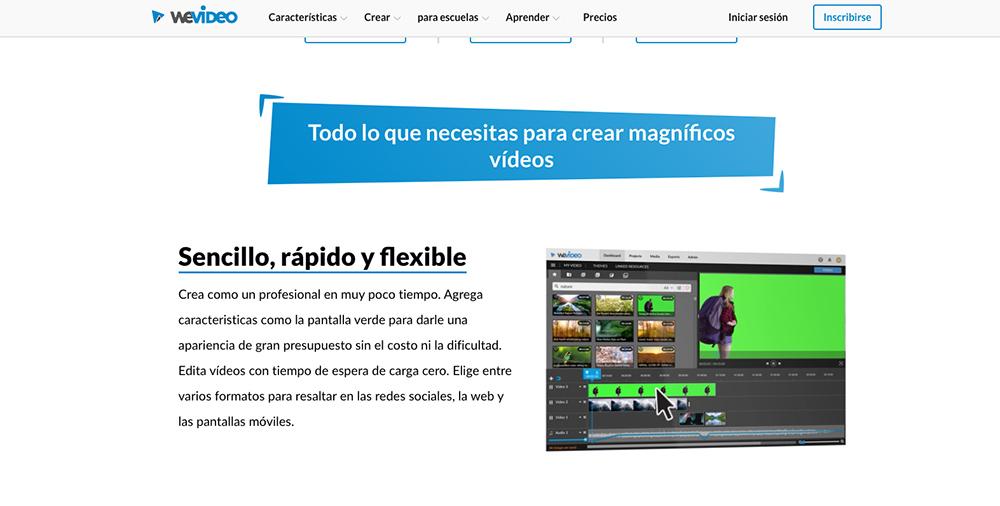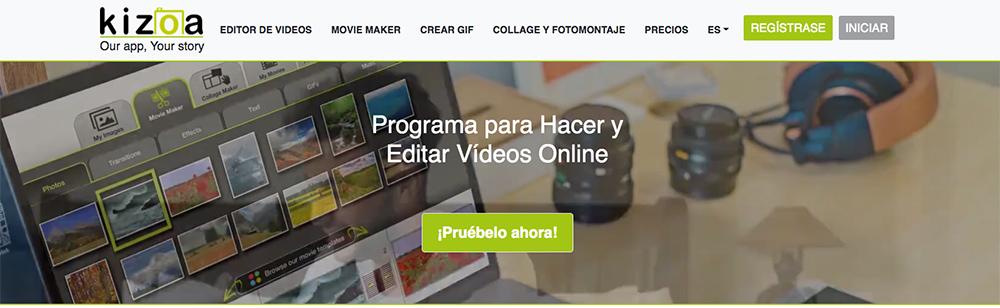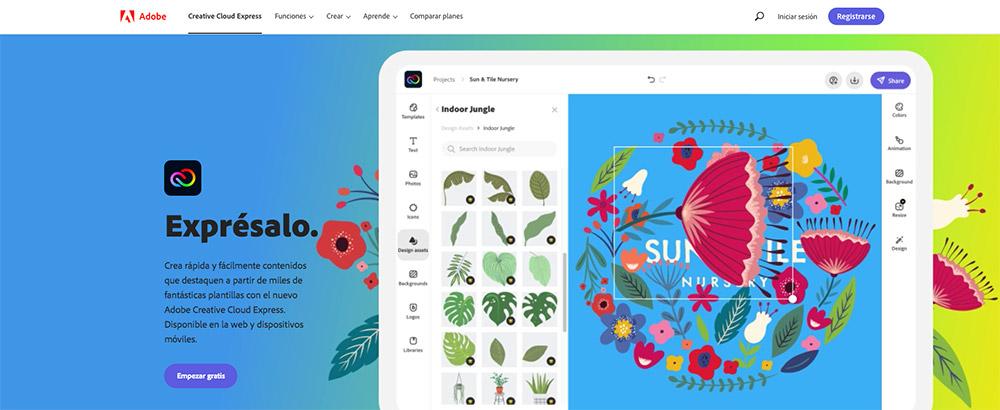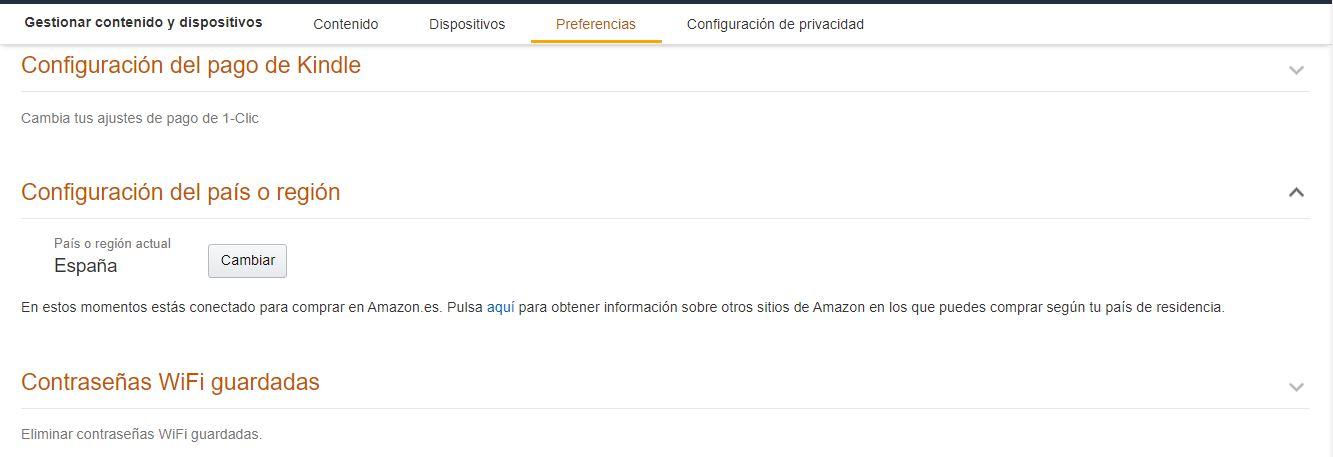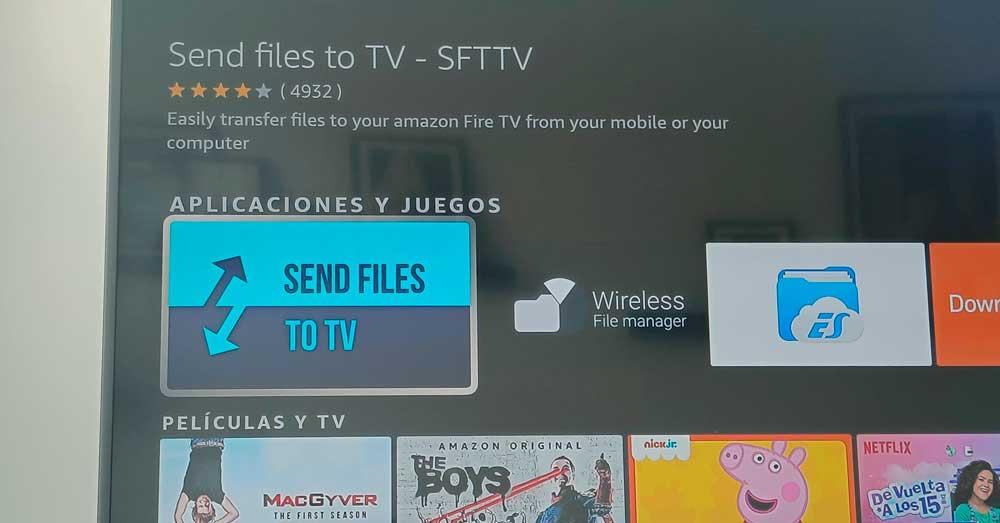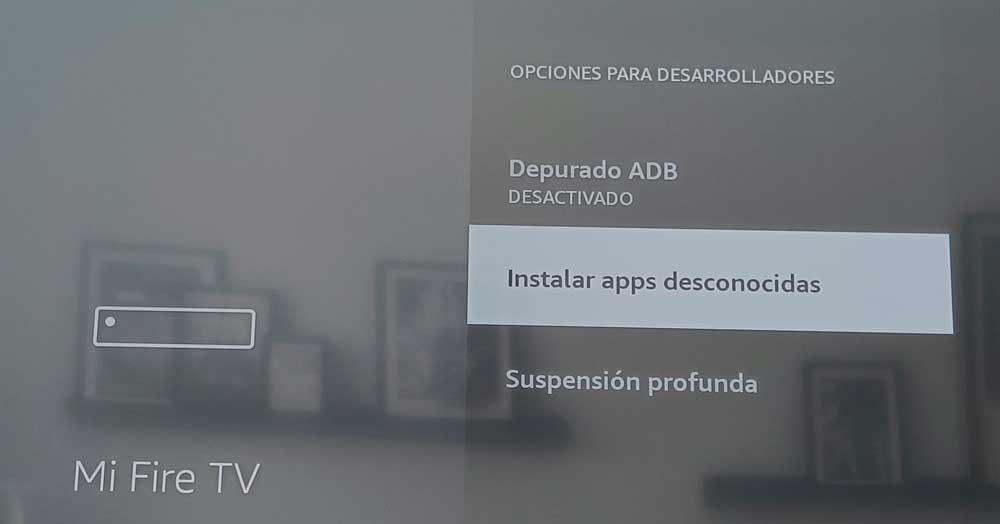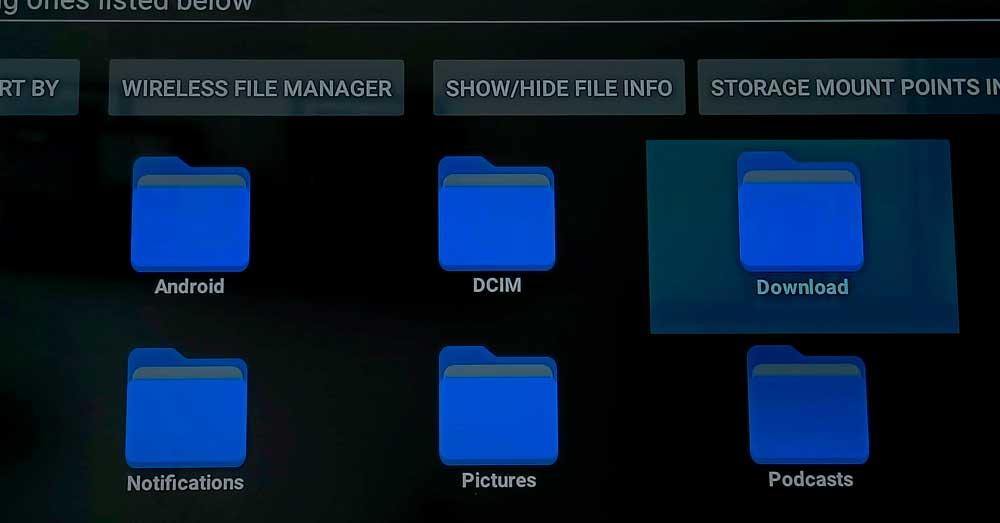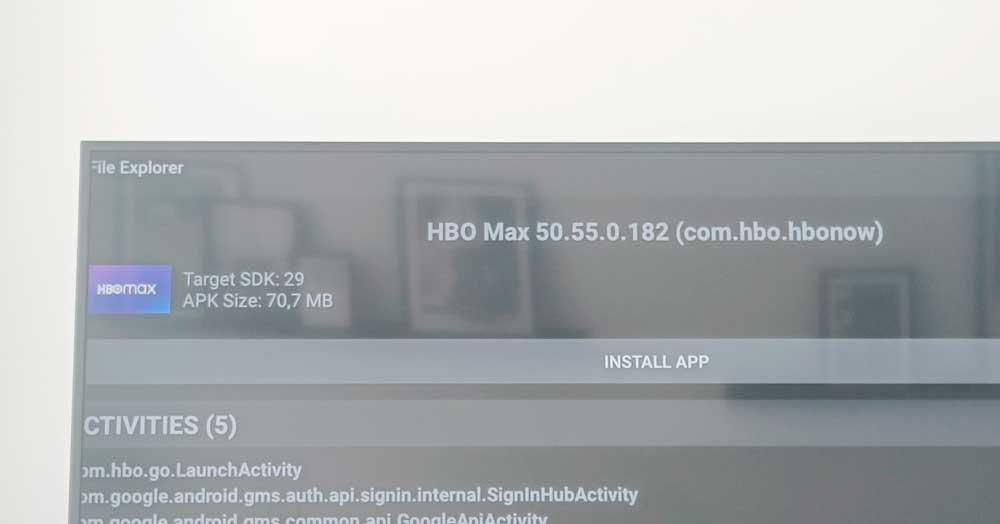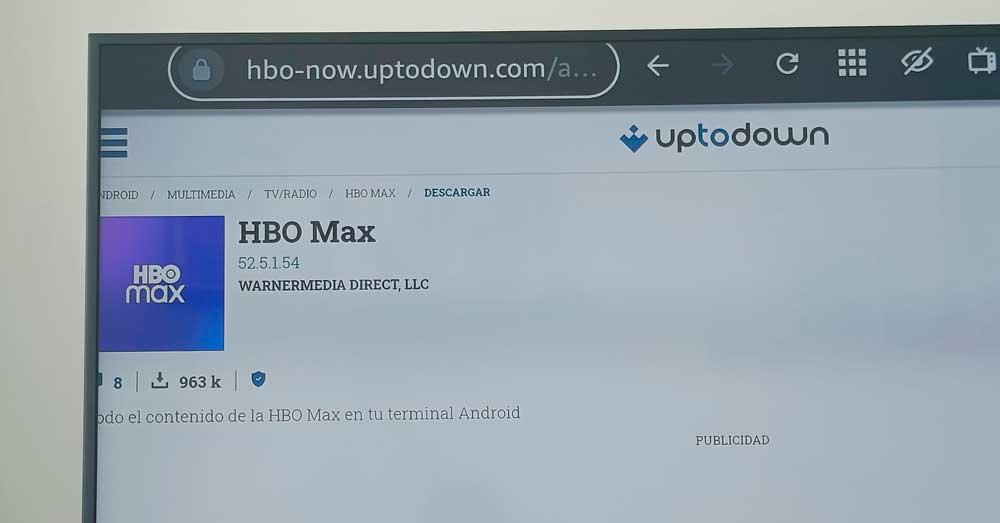Esto significa que todos sus vehículos, sus apartamentos y los consejos que usó para ganar dinero rápidamente en GTA Online no se perderán cuando actualice a las nuevas versiones del juego. Pero, ¿cómo haces para transferir tu progreso a las nuevas consolas? ¿Puedes llevar ese progreso a PS4 y Xbox One?
Todos los detalles han sido desvelados por Rockstar con una explicación de cómo funciona un Transferencia de guardado de GTA Online de PS4 a PS5 y de Xbox One a Xbox Series X|S trabajará. Por lo tanto, sigue leyendo para conocer los pasos que debes seguir para transferir tu progreso a esta nueva versión «ampliada y mejorada» del juego.
TRANSFERENCIA DE GTA Online SAVE PARA PS4 A PS5 Y XBOX ONE A XBOX SERIES X|S
Para realizar un Transferencia de guardado de GTA Online de PS4 a PS5 y de Xbox One a Xbox Series X|S, deberás cargar tus datos guardados en el Social Club de Rockstar Games. A partir de ahí, se pueden dar los siguientes pasos:
- Ingresa a Grand Theft Auto Online en PS4 o Xbox One
- Ir a la pestaña Juego
- Aquí se le presentará la opción de cargar su archivo guardado
Existen algunas restricciones cuando se trata de guardar transferencias de archivos con GTA Online. No puedes volver a transferir tus datos guardados a PS4 o Xbox One una vez que se hayan cargado a las últimas versiones del juego.
Puede comenzar a transferir sus archivos guardados ahora mismo, pero una vez cargados, los datos solo estarán disponibles para descargar durante 90 días. También puede realizar una transferencia de guardado solo con un juego guardado por plataforma a la vez.
Cualquier dinero comprado a través de la tienda de su consola tampoco podrá transferirse a plataformas fuera de la misma familia de consolas. Sin embargo, el dinero comprado pasará de PS4 a PS5 y de Xbox One a Xbox Series X|S. Sin embargo, cualquier dinero ganado en el juego podrá transferirse entre familias de consolas.
Eso cubre las transferencias de guardado de GTA Online de PS4 a PS5 y de Xbox One a Xbox Series X|S. Este método también transferirá tus datos guardados de GTA 5 al juego completo.
¿CÓMO TRANSFERIR PARTIDA DE GTA V DE PS4/XBOX ONE A PS5/XBOX SERIES X?
- Inicia Grand Theft Auto V en la consola con tus datos de guardado
- Entra el menú de pausa en el modo historia
- Abre la pestaña Partida
- Selecciona la opción “Subir datos de guardado”
- Una vez que hagas eso, tu partida de GTA V estará en la nube y la podrás descargar a la versión next-gen de Grand Theft Auto cuando esté disponible.
¿CÓMO TRANSFERIR PARTIDA DE GTA ONLINE DE PS4/XBOX ONE A PS5/XBOX SERIES X?
En este caso, estamos hablando de un proceso más sencillo y automático. Simplemente debes tener una cuenta de Rockstar Games Social Club para poder migrar al personaje de forma automática cuando inicies GTA Online para PlayStation 5 o Xbox Series X.
Ten en cuenta que con esta transferencia conservarás tu progresión de personaje, vehículos, propiedades, prendas, armas, estadísticas y más. Dicho esto, como mencionamos antes, no podrás conservar el GTA$ que hayas comprado con dinero real si es que vas de una marca de consolas a otra.